iPhoneの便利な機能の一つにiCloud写真という機能があります。
iPhoneで撮影した写真や動画などをiCloudへ自動で保存してくれる機能です。
では、iCloud写真の容量がいっぱいになって削除したらどうなるのでしょうか?
iCloud写真を削除するとiCloud上のデータは消えますが、
iPhoneなどの端末に保存されている写真のデータは消えずに残ります。
iCloud写真では、iPhoneで撮影した写真のデータを、
iCloud上でバックアップをしている仕組みとなっています。
iCloud写真のデータは無料で使える容量が5GBまでとなっているので、
たくさん写真を撮影しているとすぐに容量がいっぱいになってしまいます。
iCloud写真のデータの容量がいっぱいになってしまったら、
iPhoneの「設定」アプリからか写真アプリで1枚ずつ削除してください。
iPhoneの「設定」アプリから削除する場合は、
まず「設定」アプリを開いて「自分の名前」を選択し、「iCloud」を選択します。
次に、「容量」の欄にある「ストレージを管理」を選択し、「写真」を選択します。
赤文字で書かれている「無効化して削除」を選択すればiCloud写真のデータが消えます。
写真アプリで1枚ずつ削除する方法としては、
まず写真アプリを開いてから削除したい写真を選び、ゴミ箱マークを選択します。
写真アプリで1枚ずつ削除する方法は、これだけでOKなので簡単にできると思います。
なお、写真アプリで削除したデータは30日以内であれば復元が可能となっています。
iCloudの写真を削除したら本体から消える?iPhoneの写真を削除しなければ大丈夫!

まず結論から言ってしまうと、
iCloudの写真を削除してもiPhoneの本体からは写真は消えません。
iCloudに保存されている写真は、iPhoneの写真のバックアップのようなものなので、
そのバックアップ元となるiPhoneの写真を削除しなければ大丈夫なのです。
iCloudの写真を削除する時には、少し注意したいことがあるので紹介します。
iCloudの写真は同じApple IDでサインインしている場合は、
1つのデバイスで削除すると他のデバイスでも削除されてしまいます。
別のデバイスから同じApple IDでiCloudにアクセスした時には、
iCloudの写真が削除されてしまうので気をつけるようにしてください。
iCloudの写真は削除した後でも、30日以内であれば復元することができます。
iCloudの写真を復元する方法としては、
iPhoneの「設定」を開いて「自分の名前」を選択し、「iCloud」を選択します。
次に、容量と書かれている欄にある「ストレージを管理」を選択し、
「写真」と表示されている下にある「無効化して削除を取り消す」を選択してください。
間違ってiCloudから写真を削除してしまった時に試してみるとよいでしょう。
削除してから30日を過ぎてしまうと復元は不可能なので注意してください。
iCloudの写真を削除する方法!一部だけ消すこともできる?
iCloud写真を無効化して削除すると?iCloud写真の利用停止となり空き容量増やせる!
iCloud写真を削除して本体に残すには?iPhoneにオリジナルをダウンロードしておこう!

通常、iPhoneに保存される写真は本体の容量に最適化されており、
画質をある程度下げて保存される仕組みとなっています。
iPhoneに保存されている写真は、いわばサムネイル画像のようなものといえます。
一方、iCloudに保存される写真は画質が高いです。
iCloudの写真を削除する前に、iPhoneにオリジナルをダウンロードすることで、
iPhone本体にオリジナルである本来の画像を残すことができます。
iPhoneの「設定」アプリから「オリジナルをダウンロード」にしておくことで、
iCloudの写真を削除した時に、iPhone本体に高画質な画像がダウンロードされます。
手順としては、
iPhoneの「設定」から「自分の名前」、「iCloud」、「写真」の順に選択し、
「オリジナルをダウンロード」にチェックをして完了です。
通信環境によってはオリジナルのダウンロードには時間がかかるので、
自宅にあるwi-fiを利用することをおすすめしたいです。
また、夜間などの通信環境が混雑した時間帯はなるべく避けて、
昼間の時間帯などのほうが早くダウンロードが終わるかと思います。
iCloudでは前のiPhoneで撮った写真は削除になる?新旧機種で異なるIDを使えば解決!?

iCloudでは前のiPhoneで撮った写真は削除になるのかが気になるところです。
iCloudの写真は、新旧機種で異なるApple IDを使えば、新機種にデータは引き継がれません。
また、「設定」のアプリから、「iCloud写真」をオフにしておくのでも大丈夫です。
これらのいずれかの操作をしておくことで、
写真の同期が行われなくなり、撮った写真は削除されるので問題は解決します。
通常では、iCloudの写真は同じApple IDを使ってサインインした場合は、
複数の端末で同期されてしまうので、写真のデータが削除されずに同期されてしまいます。
1人で複数の端末を同時に使う人にとっては便利な機能ですが、
家族の誰かに旧機種を譲る時などには写真はなるべく削除したいですよね。
旧機種を手放す時は、新旧機種で異なるApple IDを使うかiCloud写真をオフにすれば、
前のiPhoneで撮った写真はしっかりと削除されますので安心してください。
まとめ
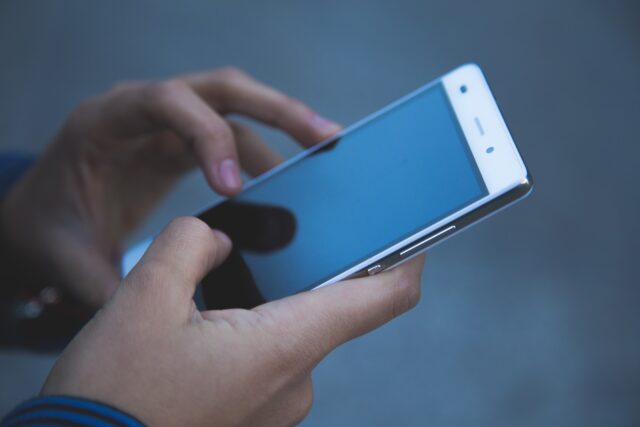
iCloud写真を削除したらどうなるのかについて詳しく紹介してきました。
iCloud写真を削除してもiPhone本体の写真を削除しなければ大丈夫です。
iPhoneの設定から無効化して削除か写真アプリで1枚ずつ削除です。
iCloud写真を削除して本体に残すには、iPhoneにオリジナルをダウンロードします。
iCloudの写真を削除した時に、高画質な画像がiPhoneに保存されるようになります。
iCloudでは前のiPhoneで撮った写真が削除されずに同期されてしまうので、
新旧機種で異なるApple IDを使うようにしてください。
新旧機種で異なるApple IDを使うか、「設定」から「iCloud写真」をオフにすることで、
前のiPhoneで撮った写真はしっかりと削除されるので安心してください。

